 masalah biasa
masalah biasa
 Apa yang perlu dilakukan jika tampung kemas kini Win7 menggesa kod ralat 0x80070643
Apa yang perlu dilakukan jika tampung kemas kini Win7 menggesa kod ralat 0x80070643
Apa yang perlu dilakukan jika tampung kemas kini Win7 menggesa kod ralat 0x80070643
Apakah yang perlu saya lakukan jika tampung kemas kini Win7 menggesa kod ralat 0x80070643? Naik taraf sistem Win7 ialah cara penyelenggaraan harian Windows Kami sering memasang tampalan kemas kini pada komputer untuk mengukuhkan sistem Namun, baru-baru ini beberapa pengguna Win7 menemui kod ralat 0x80070643. Jadi bagaimana untuk menyelesaikannya ? Ramai rakan tidak tahu bagaimana untuk beroperasi secara terperinci Editor telah menyusun penyelesaian kepada kod ralat patch kemas kini Win7 0x80070643 Jika anda berminat, ikuti editor untuk melihat di bawah.

Penyelesaian untuk kod ralat segera patch kemas kini Win7 0x80070643
1. Buka menu mula pada desktop, masukkan cmd dalam kotak carian, klik kanan pada program yang dicari cmd.exe dan pilih Jalankan sebagai pentadbir, sebagai ditunjukkan di bawah Seperti yang ditunjukkan:
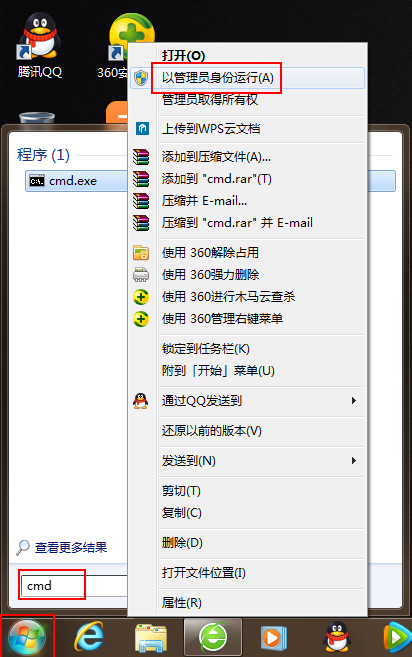
2. Masukkan sfc /scannow dalam command prompt yang terbuka dan tekan kekunci Enter, seperti yang ditunjukkan dalam rajah di bawah:
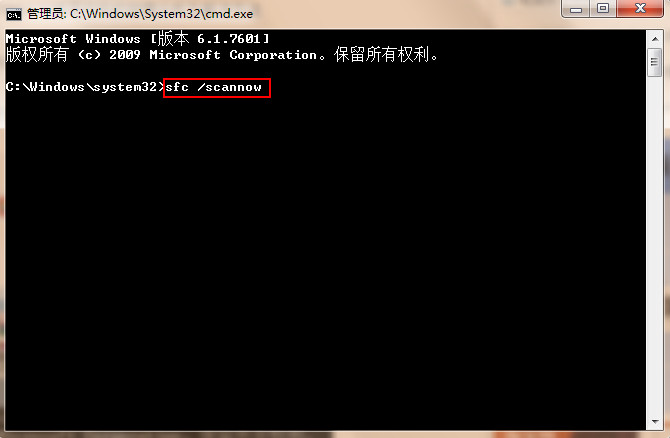
3. Akhir sekali, tunggu untuk imbasan untuk dilengkapkan sebelum anda boleh mengemas kini semula Ditingkatkan, seperti yang ditunjukkan dalam gambar di bawah:
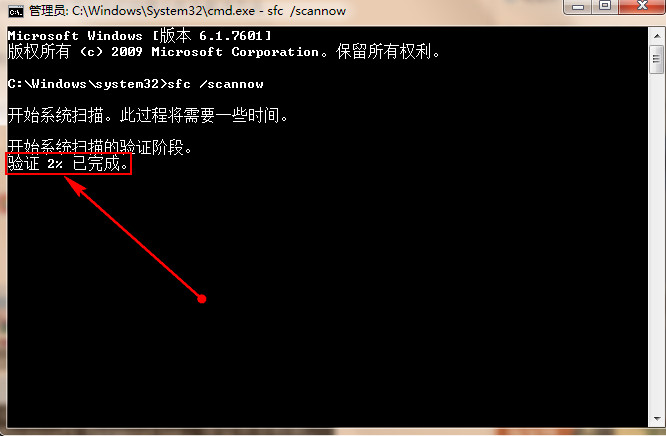
Atas ialah kandungan terperinci Apa yang perlu dilakukan jika tampung kemas kini Win7 menggesa kod ralat 0x80070643. Untuk maklumat lanjut, sila ikut artikel berkaitan lain di laman web China PHP!

Alat AI Hot

Undresser.AI Undress
Apl berkuasa AI untuk mencipta foto bogel yang realistik

AI Clothes Remover
Alat AI dalam talian untuk mengeluarkan pakaian daripada foto.

Undress AI Tool
Gambar buka pakaian secara percuma

Clothoff.io
Penyingkiran pakaian AI

AI Hentai Generator
Menjana ai hentai secara percuma.

Artikel Panas

Alat panas

Notepad++7.3.1
Editor kod yang mudah digunakan dan percuma

SublimeText3 versi Cina
Versi Cina, sangat mudah digunakan

Hantar Studio 13.0.1
Persekitaran pembangunan bersepadu PHP yang berkuasa

Dreamweaver CS6
Alat pembangunan web visual

SublimeText3 versi Mac
Perisian penyuntingan kod peringkat Tuhan (SublimeText3)

Topik panas
 1378
1378
 52
52
 Bagaimana untuk Membetulkan Kod Ralat Steam 118
Feb 19, 2024 pm 05:56 PM
Bagaimana untuk Membetulkan Kod Ralat Steam 118
Feb 19, 2024 pm 05:56 PM
Steam ialah platform permainan yang terkenal di dunia yang membolehkan pengguna membeli, memuat turun dan bermain permainan. Walau bagaimanapun, kadangkala pengguna mungkin menghadapi beberapa masalah semasa menggunakan Steam, seperti kod ralat 118. Dalam artikel ini, kami akan meneroka masalah ini dan cara menyelesaikannya. Mula-mula, mari kita fahami maksud kod ralat 118. Kod ralat 118 muncul apabila anda cuba log masuk ke Steam, yang bermaksud komputer anda tidak boleh menyambung ke pelayan Steam. Ini mungkin disebabkan oleh isu rangkaian, tetapan tembok api, tetapan proksi atau
 Bagaimana untuk menyelesaikan kod ralat wap E20
Feb 19, 2024 pm 09:17 PM
Bagaimana untuk menyelesaikan kod ralat wap E20
Feb 19, 2024 pm 09:17 PM
Apabila menggunakan Steam untuk memuat turun, mengemas kini atau memasang permainan, anda sering menghadapi pelbagai kod ralat. Antaranya, kod ralat biasa ialah E20. Kod ralat ini biasanya bermakna pelanggan Steam menghadapi masalah untuk mengemas kini permainan. Nasib baik, walaupun, ia tidak begitu sukar untuk menyelesaikan masalah ini. Mula-mula, kita boleh mencuba penyelesaian berikut untuk membetulkan kod ralat E20 1. Mulakan semula klien Steam: Kadangkala, memulakan semula klien Steam secara langsung boleh menyelesaikan masalah ini. Dalam tetingkap Steam
 Bagaimana untuk menyelesaikan kod ralat kemas kini win10 versi 1909 0xc1900204
Jan 07, 2024 pm 02:02 PM
Bagaimana untuk menyelesaikan kod ralat kemas kini win10 versi 1909 0xc1900204
Jan 07, 2024 pm 02:02 PM
Jika kami menggunakan sistem pengendalian win10 dan memasang sistem versi win101909 dan ingin menaik tarafnya, kod ralat kemas kini 0xc1900204 muncul semasa proses naik taraf , anda boleh membaikinya dalam perkhidmatan services.msc. Mari kita lihat apa yang dikatakan oleh editor untuk butirannya~ Saya harap ia dapat membantu anda. Cara menyelesaikan kod ralat kemas kini win10 versi 1909 0xc1900204 1. Matikan perkhidmatan Kemas Kini Windows. ——Cari "Perkhidmatan" dalam kotak carian atau Cortana 2. Atau masukkan services.msc dan tekan Enter untuk membuka "Perkhidmatan"
 Bagaimana untuk membetulkan kod ralat pengaktifan Win10 '0xc0000022'?
Jan 12, 2024 pm 06:15 PM
Bagaimana untuk membetulkan kod ralat pengaktifan Win10 '0xc0000022'?
Jan 12, 2024 pm 06:15 PM
Sistem Win10 menyediakan fungsi yang lebih berkuasa dan lengkap, ditambah dengan kaedah operasinya yang mudah, membolehkan lebih ramai pengguna memilih untuk memasang sistem pengendalian ini Walau bagaimanapun, ramai pengguna telah menghadapi banyak ralat yang tidak diketahui semasa pemasangan bahawa pengaktifan Win10 gagal dan kod ralat "0xc0000022" digesa Di bawah, editor akan membawakan anda tutorial grafik untuk menyelesaikan masalah kegagalan pengaktifan dan kod ralat "0xc0000022". Sejak Microsoft mengeluarkan win10, pengguna telah menantikannya. Oleh itu, ramai pengguna telah memasang win10, dan untuk menjadi lebih sempurna, pengaktifan diperlukan, bagaimanapun, baru-baru ini, beberapa pengguna win10 telah gagal untuk mengaktifkan pada komputer mereka dan meminta kod ralat 0xc0000022
![Kod ralat GeForce Now 0x0000012E [TETAP]](https://img.php.cn/upload/article/000/000/164/170834836989999.jpg?x-oss-process=image/resize,m_fill,h_207,w_330) Kod ralat GeForce Now 0x0000012E [TETAP]
Feb 19, 2024 pm 09:12 PM
Kod ralat GeForce Now 0x0000012E [TETAP]
Feb 19, 2024 pm 09:12 PM
Jika anda menghadapi kod ralat 0x0000012E pada NVIDIA GeForceNOW, kami akan berkongsi penyelesaiannya. Kami telah menghadapi isu yang sama, dan berikut ialah cara kami membetulkannya supaya anda boleh menikmati permainan di GeForce dengan lancar. Betulkan Kod Ralat GeForce Now 0x0000012E Now Untuk membetulkan kod ralat GeForceNow 0x0000012E pada komputer Windows, ikuti penyelesaian ini: Semak keperluan sambungan internet Sahkan keperluan perkakasan Jalankan sebagai pentadbir Cadangan tambahan. Sebelum memulakan, kami mengesyorkan agar anda menunggu dengan sabar untuk seketika, kerana ramai pengguna tidak mengambil tindakan untuk menyelesaikan isu tersebut. Kadangkala, kerosakan boleh menyebabkan ini
![Ralat Pengecualian HRESULT 0x800A03EC berlaku dalam Excel [Tetap]](https://img.php.cn/upload/article/000/887/227/170834257118628.jpg?x-oss-process=image/resize,m_fill,h_207,w_330) Ralat Pengecualian HRESULT 0x800A03EC berlaku dalam Excel [Tetap]
Feb 19, 2024 pm 07:36 PM
Ralat Pengecualian HRESULT 0x800A03EC berlaku dalam Excel [Tetap]
Feb 19, 2024 pm 07:36 PM
Jika anda menemui kod ralat 0x800A03EC dalam Microsoft Excel, berikut ialah beberapa penyelesaian. Biasanya kod ralat ini muncul apabila cuba mengeksport fail Excel. Ralat ialah: System.Runtime.InteropServices.COMException(0x800A03EC): Pengecualian daripada HRESULT: 0x800A03EC Masalah ini mungkin disebabkan oleh kesilapan menaip dalam kod, kaedah tidak sah atau format data yang tidak serasi. Selain itu, fail yang melebihi had Excel atau fail rosak juga boleh menyebabkan isu ini. Walau apa pun, kami akan membimbing anda tentang cara menyelesaikan masalah tersebut. Suka membantu anda mencari jawapan
 Penjelasan terperinci tentang cara menyelesaikan kod ralat win11 0x800f0950
Dec 26, 2023 pm 05:46 PM
Penjelasan terperinci tentang cara menyelesaikan kod ralat win11 0x800f0950
Dec 26, 2023 pm 05:46 PM
Memandangkan sistem win11 adalah versi bahasa Inggeris, ramai pengguna memilih untuk menambah pek bahasa Cina selepas pemasangan berjaya. Kod ralat 0x800f0950 boleh digesa semasa pemasangan. Bagaimana untuk menyelesaikan kod ralat win11 0x800f0950: 1. Mula-mula tekan kekunci pintasan "Win+R" untuk membuka larian, dan kemudian masukkan: Regedit untuk membuka pendaftaran. 2. Masukkan "ComputerHKEY_LOCAL_MACHINESOFTWAREPoliciesMicrosoftWindowsDefender" dalam kotak carian. 3. Pilih
 Cara Membetulkan Kod Ralat 1132 dalam Zum pada PC Windows
May 30, 2023 am 11:08 AM
Cara Membetulkan Kod Ralat 1132 dalam Zum pada PC Windows
May 30, 2023 am 11:08 AM
Keupayaan persidangan video Zoom telah menjadikannya popular di kalangan pengguna semasa bekerja dari rumah. Ramai pengguna klien desktop Zoom telah melaporkan melihat kod ralat 1132 bersama dengan mesej "Ralat tidak diketahui telah berlaku" pada PC Windows mereka. Biasanya, kod ralat ini muncul apabila pengguna cuba log masuk ke akaun mereka dan menyertai mana-mana mesyuarat dalam Zoom. Dalam tetingkap ralat, pengguna mempunyai pilihan untuk membuka penyemak imbas dan menyertai mesyuarat. Walau bagaimanapun, sesetengah pengguna melaporkan bahawa mereka tidak dapat membuka mesyuarat walaupun pada penyemak imbas. Tetapan tembok api Windows, pemasangan Zum yang lapuk, atau Zum menyenaraihitamkan akaun anda boleh menjadi beberapa sebab yang mungkin untuk ralat ini. Adakah anda menghadapi kod ralat semasa menggunakan aplikasi Zoom


